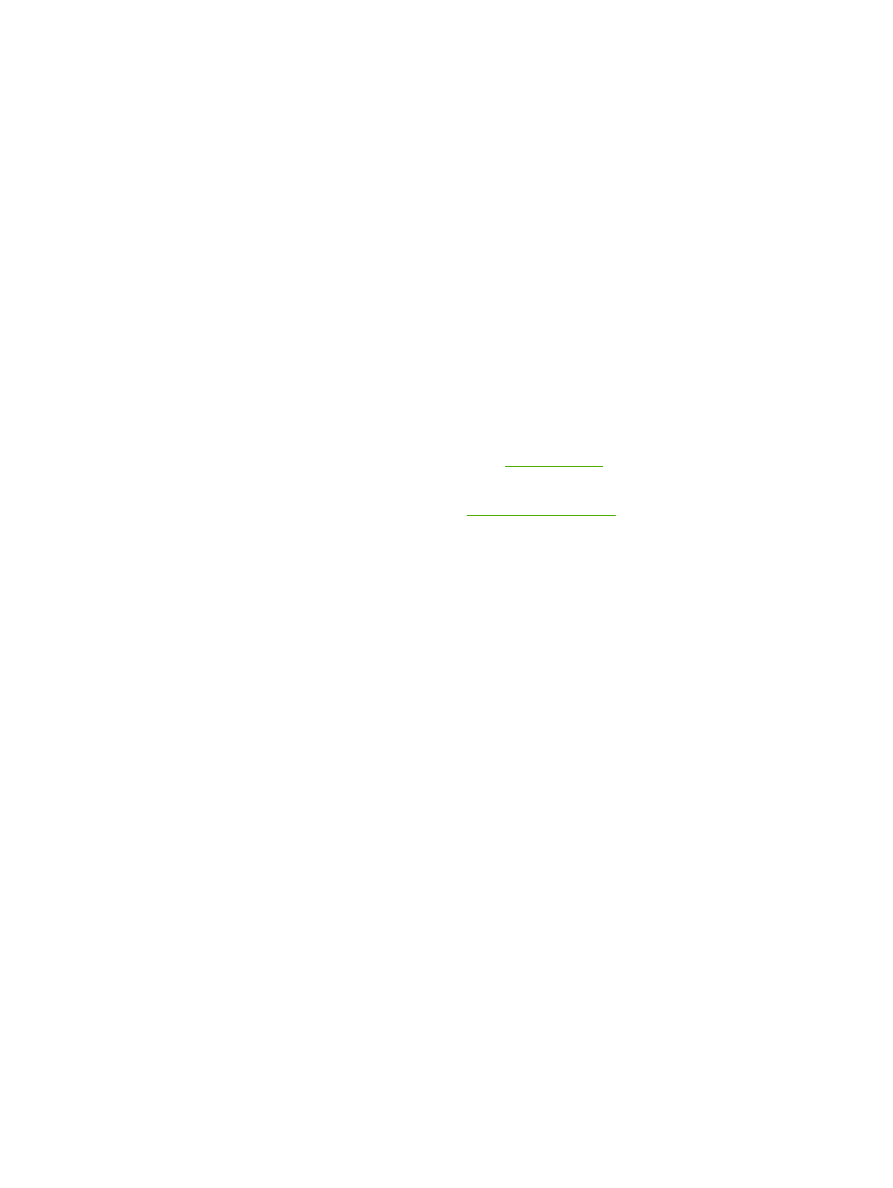
Cancel·lació d'un treball d'impressió
Podeu cancel·lar un treball d'impressió des de les ubicacions següents:
●
Quadre de comandament de la impressora: per cancel·lar la feina d'impressió, premeu i deixeu
anar el botó
Cancel·la
del quadre de comandament de la impressora.
●
Aplicació de programari: normalment, apareix un quadre de diàleg un moment a la pantalla que
us permet cancel·lar el treball d'impressió.
●
Cua d'impressió del Windows: si hi ha un treball d'impressió esperant en una cua d'impressió
(memòria de l'ordinador) o a la gestió de cues de la impressora, suprimiu-lo. Per anar a la pantalla
Impressora del Windows 98, Me, 2000 o XP, feu clic a Inici, Configuració i Impressores. Feu
doble clic a la icona HP LaserJet P2015 per obrir la finestra, seleccioneu el treball d'impressió i
feu clic a Suprimeix.
●
Cua d'impressió de l'escriptori (Mac OS): al Mac OS X, obriu Print Center (Centre d'impressió)
(o Printer Setup Utility [Utilitat de configuració de la impressora] a V10.3.9), feu doble clic al nom
de la impressora, seleccioneu el treball d'impressió i feu clic a Suprimeix.
●
HP ToolboxFX: obriu l'HP ToolboxFX, aneu a la pàgina Device Status (Estat del dispositiu) i feu
clic a Cancel Job (Cancel·la el treball). Consulteu
HP ToolboxFX
per obtenir més informació.
●
Servidor web incrustat: obriu la pàgina del servidor web incrustat de la impressora i feu clic a
Cancel Job (Cancel·la el treball). Consulteu
Servidor web incrustat
per obtenir més informació.
Si els llums d'estat del quadre de comandament continuen parpellejant després d'haver cancel·lat un
treball d'impressió, significa que l'ordinador encara està enviant el treball a la impressora. Suprimiu el
treball de la cua d'impressió o espereu fins que l'ordinador acabi d'enviar les dades. La impressora
tornarà a l'estat A punt.
46
Capítol 5 Tasques d'impressió
CAWW
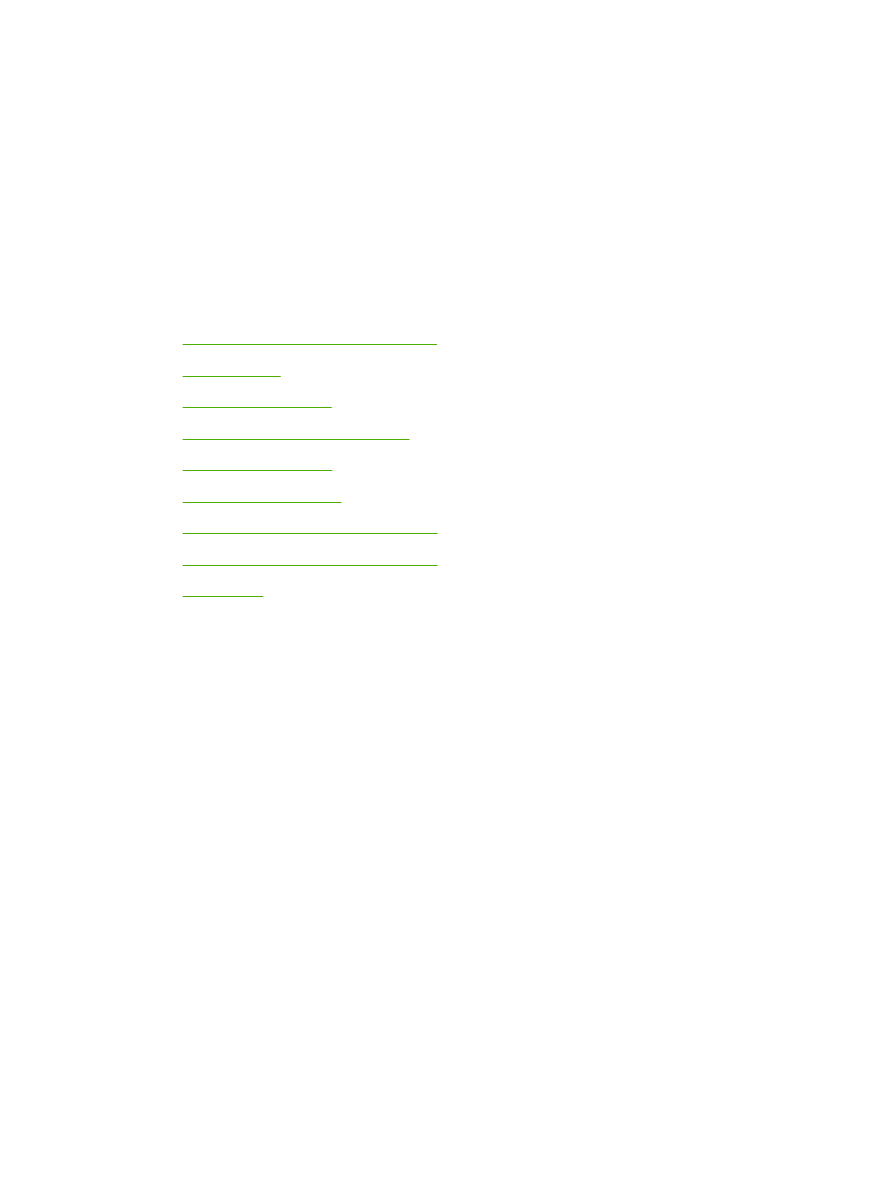
6